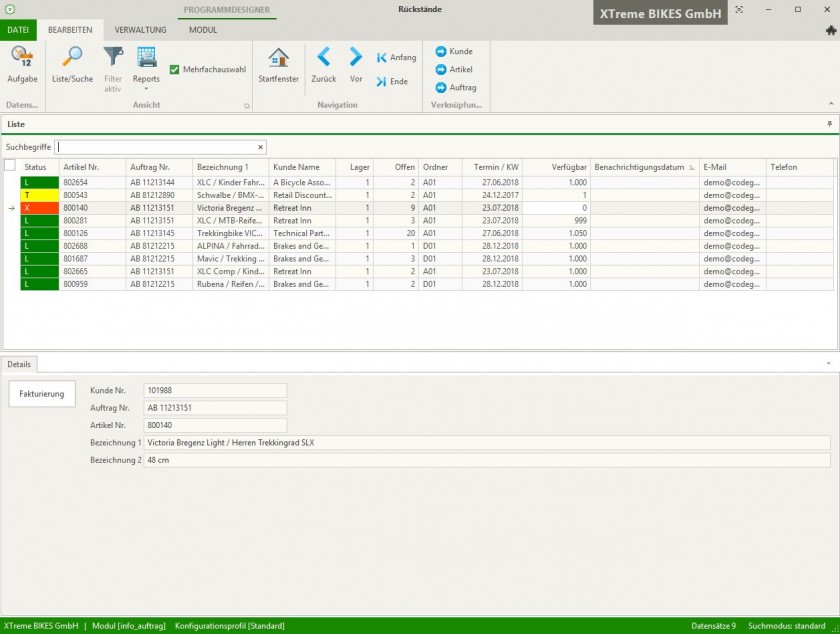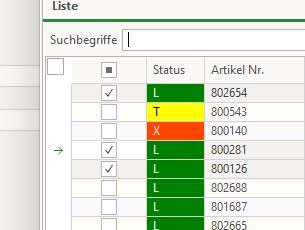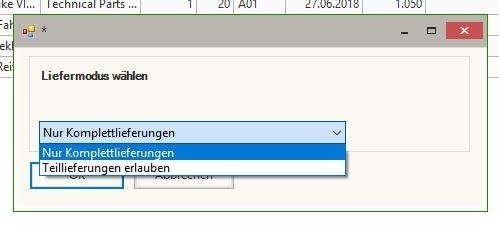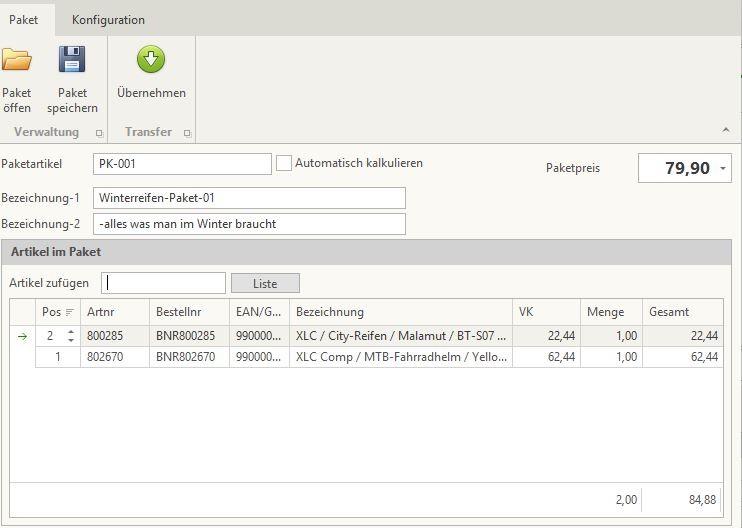Newsletter
- Ticket-System
- Bedingte Formatierung
- Listen- und Sonderpreise
- Dashboard-Designer
- Rückstandsliste
- Artikelpakete
- Neuigkeiten bei codegarden
- Datenschutz
- Listenspalten
- Schnellreports
- Terminplaner
- Aufgabenliste
- Filtern von Listendaten
- Suchen/sortieren und gruppieren von Daten
- Addins
Ticket-System
Ticket-System
Liebe Kunden und Interessenten,
zum Jahresausklang freuen wir uns Ihnen mitteilen zu können, dass wir eine Neuerung in unserem Supportsystem realisiert haben, welche sich im letzten Jahr viele von Ihnen gewünscht haben:
Unser neues Ticket-System.
Was ist das und wie funktioniert es?
Über das Ticket-System werden Ihre Anfragen und unsere Antworten über eine „Ticket-ID“ zusammengefasst. Der Ablauf ist folgender:
- Sie senden uns per Email eine Anfrage an die bekannten Email-Adressen oder direkt an support@codegarden.de.
- Sie erhalten dann direkt eine Eingangsbestätigung über den Vorgang, diese Email enthält im Betreff die „Ticket-ID“.
- Alle weiteren E-Mails, die den gleichen Vorgang betreffen, müssen ebenfalls im Betreff die Ticket-ID enthalten.
Durch das Ticket-System wird die Bearbeitung Ihrer Anfragen vereinfacht und beschleunigt:
- Sie können uns rund um die Uhr ein Ticket zukommen lassen.
- Es wird automatisch der richtige Support-Mitarbeiter für die Bearbeitung ausgewählt.
- Durch die Historie ist jeder unserer Mitarbeiter über den bisherigen Verlauf der Kommunikation und den aktuellen Status informiert.
- Durch die Informationen, die sich aus ähnlichen Fragen andere Kunden ergeben, können wir schneller eine passende Lösung finden.
- Es kann nichts vergessen werden oder „untergehen“.
Unser Ticket-System basiert auf dem populären Open-Source Ticket-System „OS-Ticket“ (https://osticket.com.de/) und ist bei uns natürlich in Kontor integriert. Auch Sie können dieses leistungsstarke und kostengünstige Ticket-System in Ihrem Unternehmen nutzen, sprechen Sie uns einfach an!
Wenn Sie es direkt einmal testen möchten, auch wenn es momentan kein akutes Problem gibt: Schicken Sie uns doch einfach eine Nachricht an support@codegarden.de.
Wir freuen uns auf eine weiterhin gute Zusammenarbeit mit Ihnen, wünschen Ihnen ein schönes Weihnachtsfest und für das neue Jahr 2019 alles Gute.
Viele Grüße,
Ihr codegarden Team
Bedingte Formatierung
Bedingte Formatierung
Newsletter 11/2018
Liebe Kunden und Interessenten,
mit dem heutigen Newsletter möchten wir Ihnen zeigen, wie Sie die Listenansichten in Kontor R4 durch die Verwendung von "Bedingten Formatierungen" noch übersichtlicher gestalten können.
Wussten Sie schon?
Durch das Einfügen von "Bedingten Formatierungen" besteht die Möglichkeit, auf unterschiedliche Weise Daten aus Listenspalten zu kennzeichnen, um bestimmte Informationen hervorzuheben. Dies steigert die Übersichtlichkeit der Daten und ermöglicht eine schnelle Reaktion auf Veränderungen.
Um eine Formatierung zu erstellen, klicken Sie mit der rechten Maustaste auf die Überschriftenzeile der zu bearbeitenden Spalte. Anschließend betätigen Sie die Schaltfläche "Bedingte Formatierung". Je nach Datentyp in der Spalte erscheint ein entsprechendes Bearbeitungsfenster zur Auswahl verschiedener Regeln und Darstellungsmöglichkeiten.
Ein Beispiel:
Im Artikelmodul möchten Sie die Lagerbestände in der Listenansicht wie folgt hervorheben:
- Bestand kleiner 50 Stück - rot
- Bestand zwischen 50 Stück und 800 Stück - gelb
- Bestand größer 800 Stück - grün
Kontor R4 bietet eine große Auswahl an unterschiedlichen Formatierungen. Hier werden nur ein paar Möglichkeiten dargestellt.
Nach der Auswahl der Darstellungsform geben Sie über die Schaltfläche "Verwalten von Regeln" die gewünschte Definition ein.
"Bedingte Formatierungen" lassen sich in Kontor R4 in allen Listenansichten wie oben beschrieben einfügen und über "Datei" "Einstellungen speichern" sichern.
Listen- und Sonderpreise
Listen- und Sonderpreise
Newsletter 10/2018
Liebe Kunden und Interessenten,
mit dem heutigen Newsletter möchten wir Ihnen die Möglichkeit der individuellen Preisgestaltung in Kontor R4 vorstellen.
Listen- und Sonderpreise
Wussten Sie schon?
In dem Modul "Listen- und Sonderpreise" lassen sich kundenspezifische Preise hinterlegen. Diese werden bei der Auftragserfassung vorrangig vor den im Artikelstamm hinterlegten Standardpreisen berücksichtigt.
Sie erreichen dieses Modul in Kontor R4 entweder über den Button "Listen- und Sonderpreise" unter dem Reiter "Verkauf", oder direkt aus dem Reiter "Preise" eines einzelnen Artikel.
Es gibt zwei verschiedene Varianten der Preisgestaltung:
a) reine Listenpreise
In diesem Fall wird lediglich im Feld "Preisliste" die gewünschte Preisliste für den Artikel erfasst. Das Feld Kundennummer bleibt leer. Damit gelten die Preise für alle Kunden, die diese Preisliste zugeordnet haben.
b) Sonderpreise
Hier wird zusätzlich zur Preisliste auch das Feld "Kundennummer" erfasst. Damit wird der Preis nur für den zugeordneten Kunden verwendet.
Für beide Arten von Preisen lassen sich zusätzlich Mengenstaffeln und auch der Gültigkeitszeitraum eingeben.
Mit Klick auf den "..."-Button können die Preisstaffeln editiert werden. Startwerte und Preise sind frei wählbar.
Dashboard-Designer
Dashboard-Designer
Newsletter 09/2018
Liebe Kunden und Interessenten,
mit dem heutigen Newsletter möchten wir Sie auf ein Modul aufmerksam machen, welches nicht ohne Weiteres ins Auge fällt, Ihnen aber einen großen Mehrwert im Hinblick auf die Übersichtlichkeit von komplexen Daten bringt.
Der Dashboard-Designer
Wussten Sie schon?
Mit Dashboards visualisieren Sie Ihre Daten auf einfache Weise: Mobil und für den PC !
Der Dashboard-Designer bietet Ihnen:
- Grafische Auswertungen
- Einfache Bedienbarkeit
- Optisch ansprechende Geschäftsdiagramme
- Kombinierbare Informationselemente
- Viele Diagrammarten (Balken, Linien, Torten u.v.m.)
- Datentabellen
- Pivottabellen
- Interaktive Elemente
- PDF Datenexport
- Mit Kontor MX Modul auch unterwegs nutzbar für Windows, Android und IOS
Weitere detaillierte Informationen über unseren Dashboard-Designer finden Sie
Rückstandsliste
Rückstandsliste
Newsletter 08/2018
Liebe Kunden und Interessenten,
in Kontor R4 haben Sie die Möglichkeit, offene Aufträge einfach und schnell über das Modul "Rückstände" zu fakturieren.
Wussten Sie schon?
Öffnen Sie im Reiter "Verkauf" das Modul "Rückstände"
In der Rückstandsübersicht werden alle offenen Auftragsmengen mit dem jeweiligen Liefertermin und dem momentan verfügbaren Lagerbestand aufgelistet. Dabei werden die Artikel je nach Lieferbarkeit in drei "Klassen" unterteilt:
"L" (grün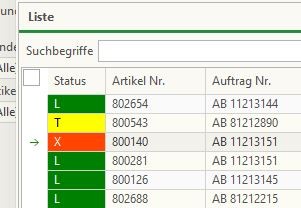
Auftragsmenge kann komplett geliefert werden
"T" (gelb):
Auftragsmenge kann teilweise geliefert werden
"X" (rot):
Auftragsmenge kann nicht geliefert werden
Aus der Liste können Sie für den markierten Auftrag über die Schaltfläche "Fakturierung" die entsprechende Rechnung/Lieferschein erstellen.
Per Mehrfachauswahl können mehrere Artikel in einem Schritt bearbeitet werden.
Die Lieferscheine und Rechnungen werden hintereinander zum Druck bereitgestellt.
Die Mehrfachauswahl aktivieren Sie durch einen Klick auf das kleine Quadrat, links neben der Spalte "Status", oder über die Schaltfläche "Mehrfachauswahl" im Menüband.
Vor der Fakturierung können Sie auswählen, ob Teillieferungen zugelassen werden. oder nur Komplettlieferungen akzeptiert werden.
Haben Sie weitere Anregungen oder spezielle Themenwünsche? Fragen? Dann hören wir natürlich gerne von Ihnen.
Artikelpakete
Artikelpakete
Newsletter 07/2018
Liebe Kunden und Interessenten,
in Kontor R4 Modular haben Sie die Möglichkeit, für Ihre Auftragserfassung Artikelpakete zu generieren. Artikelpakete bestehen aus beliebig vielen verschiedenen Artikeln, welche wiederkehrend zusammen verkauft werden. So können diese zusammengehörigen Artikel einfach und zeitsparend im Auftrag erfasst werden.
Wussten Sie schon?
Um einen Paketauftrag zu erfassen, betätigen Sie in der Maske "Auftrag/Position" die Schaltfläche "Paket zufügen".
Hier öffnet sich nun eine Auflistung der bereits hinterlegten Pakete, aus der Sie das entsprechende Paket auswählen können.
Sie haben die Möglichkeit, dem Paket beliebig Artikel zuzufügen oder zu entfernen. Änderungen können Sie einmalig für den aktuellen Auftrag vornehmen, indem Sie auf "Übernehmen" klicken, oder Sie speichern die Änderungen für die spätere Verwendung als neues Paket, indem Sie die Paketartikel-Nr. ändern und auf "Paket speichern" klicken.
Mit Aktivierung der Checkbox "Automatisch kalkulieren" erhalten Sie automatisch den Paketpreis als Summe aller enthaltenen Artikel. Ist die Checkbox nicht aktiviert, so können Sie den Paketpreis entsprechend eingeben. Auf der Rechnung wird dann lediglich der Paketpreis aufgeführt, nicht aber die Einzelpreise der Paketartikel.
Haben Sie weitere Anregungen oder spezielle Themenwünsche? Fragen? Dann hören wir natürlich gerne von Ihnen.
Neuigkeiten bei codegarden
Neuigkeiten bei codegarden
Newsletter 06/2018
Liebe Kunden und Intereressenten,
im heutigen Newsletter möchten wir Sie über zwei große Neuigkeiten bei codegarden software GmbH informieren.
1. Wir haben eine neue Website!
Neben unseren Produkten, die dort ausführlich beschrieben werden, erfahren Sie auch eine Menge Wissenswertes über das Unternehmen codegarden und natürlich unser Team.
Besonders interessant: Im Bereich „Referenzen“ stellen wir Kundenprojekte vor, mit Details aus der Praxis.
Schauen Sie doch mal vorbei: www.codegarden.de
2. „Its ready and running“ - Kontor R4 Modular kommt
Es ist endlich soweit, mit „Kontor R4 Modular“ hat Kontor R4 eine umfangreiche Überarbeitung erfahren und ist nun in der neuesten Version verfügbar.
An der Oberfläche und auch „unter der Haube“ hat sich einiges getan.
Einige Neuerungen in Stichworten:
- Versandmodul mit direkter Versanddienstleisteranbindung
- Neues SyncCenter
- Neue Shopware-Schnittstelle (Shopware 4 und Shopware 5)
- Neues Feature: Kontor „Time-Machine“
- Reportverwaltung
- Reportgallerie für Reports, Schnellreports & Dashboards
- Anbindung Kontor MX für Direktzugriff auf Reports von unterwegs
- Sicherheitsfeatures DSGVO
- Benutzeroberfläche und weitere Neuerungen
Eine detaillierte Beschreibung der neuen Funktionen finden Sie auf unserer Website unter diesem Link: Kontor R4 Modular
Gerne zeigen wir Ihnen auch live per Teamviewer was sich geändert hat und wie es funktioniert.
Datenschutz
Datenschutz
Newsletter 05/2018
Liebe Kunden und Interessenten,
heute möchten wir Sie über einige Punkte informieren, die für Sie im Hinblick auf Kontor und die aktualisierte Datenschutzverordnung wichtig sind.
1. Datenaustausch personenbezogener Daten mit codegarden bei normaler Nutzung von Kontor.
2. Welche personenbezogenen Daten werden in Kontor gespeichert?
3. Wie sind diese Daten bei der normalen Arbeit mit Kontor zu schützen?
4. Funktionsupdates für Kontor R4 und ältere Programmversionen.
5. An welchen Stellen werden aus Kontor heraus personenbezogene Daten mit der "Außenwelt" ausgetauscht?
6. Anforderungen, die mit der DSGVO auf jede Firma zukommen (unabhängig von Kontor).
7. Datenzugriff durch codegarden für Softwaresupport und Programmanpassungen.
8. Fernwartung.
Wussten Sie schon?
1. Datenaustausch personenbezogener Daten mit codegarden bei normaler Nutzung von Kontor.
Bei normaler Nutzung von Kontor beschränkt sich der Datenaustausch mit codegarden auf die Übermittlung der Unternehmensdaten bei der ersten Registrierung der Software bzw. beim Neuerwerb von Modulen. Da sich unsere Softwareangebote ausschließlich an Unternehmen richten, ist bei diesen Vorgängen die Eingabe personenbezogener Daten nicht erforderlich, der Name und die E-Mailadresse des Unternehmens reichen hier aus. Darüber hinaus werden bei der normalen Nutzung von Kontor keine personenbezogenen Daten an codegarden weitergegeben.
2. Welche personenbezogenen Daten werden in Kontor gespeichert?
In Kontor haben Sie die Möglichkeit Informationen über Ihre Kunden, Lieferanten und deren einzelne Ansprechpartner zu speichern, sowie auch die Daten von eigenen Mitarbeitern.
3. Wie sind diese Daten bei der normalen Arbeit mit Kontor zu schützen?
Schützen Sie Ihre Daten, indem Sie in der Benutzerverwaltung die Zugriffsrechte der Mitarbeiter verwalten und Ihre Mitarbeiter hinsichtlich aller Aspekte des Datenschutzes umfassend informieren. Alle Module verfügen über entsprechende Steuerungsmöglichkeiten, die z. B. den Lesezugriff oder aber auch das Exportieren und Anpassen regeln können. Steuern Sie diese einzeln pro Benutzer oder auf Gruppenebene.
Hinweis:
Die Zugriffskontrolle auf die Daten ist ein wichtiger Punkt auch für interne Dokumentationen. Bitte informieren Sie sich über die Anforderungen der DSGVO, die für Ihr Unternehmen gelten. Gerne beraten wir Sie über die Einstellmöglichkeiten in Kontor auch persönlich. Dieser Service ist für unsere Supportkunden kostenlos.
4. Funktionsupdates für Kontor R4 und ältere Programmversionen
Die kommende, Ende Mai 2018 erscheinende Programmversion "Kontor R4 modular" wird einige Neuerungen mit sich bringen, die den Datenzugriff aus Kontor stärker absichern. Diese umfassen u. a. das Überprüfen auf "sichere" Passwörter, Verfallsdatum für Passwörter und eine Sperrmöglichkeit per Hotkey oder Zeitintervall beim Verlassen des Arbeitsplatzes. Sollten Sie nicht bereits über eine derartige Absicherung über das Windows Betriebssystem verfügen, empfehlen wir Ihnen dringend, ein Update zu installieren. Sprechen Sie uns gern an.
5. An welchen Stellen werden aus Kontor heraus personenbezogene Daten mit der "Außenwelt" ausgetauscht?
Mit entsprechenden Rechten können bei folgenden Aktionen Daten aus Kontor mit der Außenwelt ausgetauscht werden:
Zum Beispiel Erstellung von Backups, Datenexporte, E-Mails, Versandschnittstelle, Datenaustausch mit Ihren Onlineshops und Verkaufsplattformen.
Hinweis:
An allen diesen Stellen sollte sichergestellt sein, dass alle Daten nur intern und nach außen nur über "sichere" Transportwege transportiert werden (z. B. https). Auch außerhalb von Kontor ist dann für entsprechende Zugriffskontrolle zu sorgen.
6. Anforderungen, die mit der DSGVO auf jede Firma zukommen (unabhängig von Kontor)
Informations- und Auskunftsplichten, Löschung von Daten, Auftragsverarbeitung sind nur einige Punkte über die Sie sich informieren müssen und entsprechende Maßnahmen durchführen und dokumentieren müssen.
Ausführliche Information erhalten Sie z.B. beim Bayerischen Landesamt für Datenschutzaufsicht.
7. Datenzugriff durch codegarden GmbH für Softwaresupport und Programmanpassungen
Im Rahmen unserer Tätigkeiten für Sie, kommen wir u.U. auch mit persönlichen Daten Ihrer Kunden und Mitarbeiter in Berührung. Je nach Art der Tätigkeit sind in wir dann im Sinne des BDSG Dienstleister in Ihrem Auftrag (verantwortliche Stelle). Obwohl die Vertraulichkeit Ihrer Daten für uns natürlich ein wesentlicher Bestandteil unserer Arbeit ist, sind Sie im Rahmen des Datenschutzes verpflichtet, mit uns eine entsprechende vertragliche Regelung zu treffen.
Im Rahmen der normalen Supporttätigkeiten können wir Ihnen jedenfalls zusichern, dass wir unsere Tätigkeit zukünftig nur auf Ihrem System ausüben und wir i.d.R. keine Daten, wie zum Beispiel Backups auf einen anderen Computer übertragen. Sollte dies im Einzelfall nicht praktikabel sein, muss in diesem Fall eine entsprechende Sondervereinbarung getroffen werden.
8. Fernwartung
Um Support umgehend und effizient gewährleisten zu können, ist es für uns unabdingbar auf Fernwartungssoftware zurückzugreifen. Wir setzen hierzu die Software „Teamviewer“ ein. Hierbei kommt es zu einem verschlüsselten Datentransfer zwischen uns, Ihrem Unternehmen und den Servern von Teamviewer, die sich u.U. auch in Drittländern befinden können.
Die Informationen über die entsprechende Verschlüsselung und den Datenschutz bei Teamviewer finden Sie hier: Teamviewer
Sollten Sie Bedenken beim Einsatz von Teamviewer haben sprechen Sie uns bitte an, um gemeinsam eine geeignete Ausweichlösung zu finden.
Haben Sie weitere Anregungen oder spezielle Themenwünsche? Fragen? Dann hören wir natürlich gerne von Ihnen.
Listenspalten
Listenspalten
Newsletter 04/2018
Liebe Kunden und Interessenten,
in Kontor R4 hat der Anwender die Möglichkeit, das Layout der Benutzeroberfläche gemäß den unterschiedlichen individuellen Bedürfnissen anzupassen und zu speichern. Unterschiedliche Layouts können verschiedenen Benutzergruppen zugefügt werden.
Wussten Sie schon?
Kontor R4 bietet verschiedene Möglichkeiten das Layout des Bildschirms anzupassen:
- Listenspalten vergrößern/verkleinern
- Listenspalten verschieben
- Listenspalten entfernen/einfügen
- Felder der Detailansicht verschieben, entfernen.
Listenspalten vergrößern/verkleinern
Um Listenspalten zu vergrößern oder zu verkleinern, gehen Sie mit der Maus auf die Spaltenlinie in der Überschrift der zu verändernden Spalte. Erscheint hier das Pfeilsymbol, kann die Spaltenbreite nach rechts oder links verändert werden.
Listenspalten verschieben
Listenspalten können in ihrer Anordnung verändert werden, indem Sie mit der Maus auf die Überschrift der entsprechenden Spalte klicken und diese, per Drag und Drop an die entsprechende Stelle in der Liste ziehen. So kann sich der Benutzer die Anordnung der Listenspalten individuell organisieren.
Listenspalten entfernen/einfügen
Spalten können aus der Listenansicht entfernt werden, indem Sie mit der Maus auf die entsprechende Spalte gehen und diese per Drag und Drop aus der Liste nach oben heraus ziehen.
Sollen Spalten hinzugefügt werden, gehen Sie mit der Maus auf die Zeile der Spaltenüberschrift. Mit rechtem Mausklick öffnet sich ein Fenster, hier treffen Sie die Auswahl "Spaltenauswahl". Es öffnet sich ein Fenster mit der Auflistung aller zur Verfügung stehenden Spalten. Von hieraus können die entsprechenden Spalten per Drag und Drop an die gewünschte Stelle in der Listenansicht gezogen werden.
Möchte der Benutzer Spalten zufügen, die in der Spaltenauswahl nicht vorhanden sind, können diese von codegarden aus der Datenbank zugefügt werden. Mit Hilfe des Moduls "Programmdesigner" kann dies auch vom Anwender selbst durchgeführt werden. Bei Fragen hierzu wenden Sie sich gern an unser Team.
Felder der Detailansicht verschieben, entfernen
Auch die Detailansicht kann vom Anwender sehr einfach verändert werden. Sollen zum Beispiel bestimmten Mitarbeitergruppen mehr oder weniger Informationen zur Verfügung stehen, kann dies für Benutzergruppen entsprechend angepasst werden.
Mit der rechten Maustaste klicken Sie bitte auf eine freie Fläche der Detailansicht. Es öffnet sich eine Schaltfläche "Layout anpassen". Daraufhin öffnet sich ein Fenster "Anpassung". Nun haben Sie die Möglichkeit Schaltflächen per Drag und Drop zu verschieben, zu vergrößern/verkleinern oder zu entfernen. Schaltflächen entfernen Sie aus der Ansicht, indem Sie diese aus der Ansicht in das Fenster "Anpassung" ziehen. Diese können aus dieser Liste auch wieder in die Ansicht eingefügt werden.
Daten die hier nicht standardmäßig zur Verfügung stehen, können problemlos aus der Datenbank eingefügt werden. Dies erfolgt durch codegarden, oder mit Hilfe des Moduls "Programmdesigner" durch den Anwender.
Änderungen werden über die Schaltfläche "Datei", "Einstellungen speichern" gesichert. In dem sich öffnenden Fenster kann der Anwender entscheiden, unter welchem Profil die Änderungen abgespeichert werden sollen.
Änderungen am "Standard Konfigurationsprofil" können nur mit Administratorenrechten vorgenommen werden. Achtung: Bitte beachten Sie, dass sich Änderungen an den Konfigurationsprofilen auf mehrere Benutzer auswirken können. Sie sollten Änderungen im Zweifelsfall also erst einmal in der Demo-Firma testen.
In der Benutzerverwaltung ist es möglich, einzelnen Benutzern oder auch für mehrere Benutzer individuelle Konfigurationsprofile zuzuordnen.
Sie erreichen dieses Menü über "Grundeinstellungen" "Benutzereinstellungen". Unter "Erweiterte Einstellungen" kann hier die Erlaubnis erteilt werden, Bildschirmanpassungen zu speichern. Außerdem werden hier die unterschiedlichen Konfigurationsprofile angelegt und können dem Benutzer zugeordnet werden.
Haben Sie weitere Anregungen oder spezielle Themenwünsche? Fragen? Dann hören wir natürlich gerne von Ihnen.
Schnellreports
Schnellreports
Newsletter 03/2018
Liebe Kunden und Interessenten,
in Kontor R4 haben Sie die Möglichkeit, über das Addin "Schnellreports" unterschiedliche und beliebige Daten in listenform abzubilden, zu filtern, zu sortieren und zu exportieren.
Im Standardumfang von Kontor R4 sind einige Schnellreports enthalten. Die Liste der Reports ist jedoch je nach Anwenderwunsch unbegrenzt erweiterbar.
Wussten Sie schon?
Um das entsprechende Addin auf dem Startmenü zu aktivieren, klicken Sie auf das Puzzle-Icon in der rechten oberen Ecke. Sie gelangen so zu der Liste aller verfügbaren Addins.
In dieser Liste setzten Sie bei der Position "Schnellreports-./Schnellreports" einen Haken.
Die Liste der vorhandenen Reports erscheint nun auf Ihrem Startbildschirm.
Nach der Auswahl des entsprechenden Reports können Sie die auszugebenden Daten zeitlich oder numerisch eingrenzen, je nach Art der Daten.
Wie in allen Listen im Kontor R4 können auch hier die Daten wie gewünscht gesucht/sortiert und gruppiert werden. Sehen Sie hierzu unseren Newsletter 03/2017.
Über die Schaltfläche "Druckansicht" am oberen linken Bildschirm wird die entsprechende Liste in den Druckmodus gebracht. Sollten nicht alle Listenspalten auf die Ausgabe passen, kann über den Reiter "Einstellungen" die Auswahl "Bildschirmansicht im Querformat" getroffen werden.
Möchten Sie die Daten zur weiteren Verarbeitung aus Kontor R4 exportieren, ist dies über die Schaltfläche "Export" möglich. Die Daten können im XLS-, XLSX-, PDF- und CSV-Format ausgegeben werden.
Haben Sie weitere Anregungen oder spezielle Themenwünsche? Fragen? Dann hören wir natürlich gerne von Ihnen.
Terminplaner
Terminplaner
Newsletter 02/2018
Liebe Kunden und Interessenten,
in Kontor R4 haben Sie die Möglichkeit, über das Addin "Terminplaner" für sich und Ihre Mitarbeiter Termine übersichtlich zu planen und zu verwalten. Auch auftragsbezogene Termine können hier sehr leicht geplant und überwacht werden.
Wussten Sie schon?
Um das entsprechende Addin auf dem Startmenü zu aktivieren, klicken Sie auf das Puzzle-Icon in der rechten oberen Ecke. Sie gelangen so zu der Liste aller verfügbaren Addins. In dieser Liste setzten Sie bei der Position "Terminplaner" einen Haken. Um Termine speichern und verwalten zu können, benötigen Sie von uns einen Registrierungscode, den Sie für 30 Tage kostenlos erhalten.
Über die Schaltflächen "Einstellungen", "Resourcen" legen Sie die entsprechenden Mitarbeiter an.
Sie haben die Möglichkeit, beliebig vielen Mitarbeitern einen eigenen Terminplan zuzuordnen. Außerdem können die Mitarbeiter zur besseren Unterscheidung verschieden farblich hinterlegt werden (Colorname/Color). Desweiteren wird hier festgelegt, welche Mitarbeiter die Kalender von anderen Mitarbeitern sehen oder sogar bearbeiten dürfen. Das Zeichen " * " bedeutet in diesem Fall, "alle Mitarbeiter".
Um einen neuen Termin zu erstellen, benötigt es einen Doppelklick auf das entsprechende Datum des Terminkalenders, oder einen Klick auf die Schaltfläche "neuer Termin" oben links. Hier öffnet sich dann das Fenster zum definieren des Termins.
Soll sich ein Termin regelmäßig wiederholen, kann dies über die Schaltfläche "Serientyp" definiert werden.
Im Terminplaner sind unterschiedliche Darstellungen des Kalenders möglich. Der Anwender kann zwischen Tagesansicht, Arbeitswochenansicht, Wochenansicht, Monatsansicht, Chronologisch und Agenda View wählen. Außerdem kann zwischen "Gruppiere nach Datum" oder "Gruppiere nach Ressourcen" gewählt werden. In unserem Beispiel haben wir die Einstellung "Wochenansicht" und "Gruppiere nach Datum" gewählt.
Sollten wir Ihr Interesse geweckt haben, so freuen wir uns über Ihre Rückmeldung.
Haben Sie weitere Anregungen oder spezielle Themenwünsche? Dann hören wir natürlich auch gerne von Ihnen.
Aufgabenliste
Aufgabenliste
Newsletter 01/2018
Liebe Kunden und Interessenten,
in Kontor R4 haben Sie die Möglichkeit, über das Addin "Aufgabenliste" den Workflow verschiedener Tätigkeiten innerhalb des Unternehmens zwischen Mitarbeitern und Abteilungen zu erleichtern.
In jedem Kernbereich der ERP Software lassen sich direkt Aufgaben mit eindeutiger Referenz erstellen und den zuständigen Mitarbeitern mit Termin, Fälligkeit, Priorität und automatischer Rückmeldung zuordnen.
Wussten Sie schon?
Um das entsprechende Addin auf dem Startmenü zu aktivieren, klicken Sie auf das Puzzle-Icon in der rechten oberen Ecke. Sie gelangen so zu der Liste aller verfügbaren Addins. In dieser Liste setzten Sie bei der Position "Aufgabenliste" einen Haken.
Soll nun einem Mitarbeiter eine Aufgabe zur Erledigung übertragen werden, besteht die Möglichkeit, diese über den Button "Aufgabe" aus jedem beliebigen Modul der Software zu generieren.
Beispiel:
Ein Kunde bittet um Rückruf bezüglich Warenverfügbarkeit. Der Lieferant muss kontaktiert werden.
Diese Aufgabe wird aus dem Modul "Kunden" für den entsprechenden Mitarbeiter erstellt.
Die Aufgabe erscheint nun in der Aufgabenliste im Startmenü des Mitarbeiters.
Die Aufgabe kann durch Rechtsklick mit der Maus auf unterschiedliche Weise weiter bearbeitet werden.
Über dieses Fenster kann eine Notiz angefügt werden und der Mitarbeiter hat die Möglichkeit direkt in das Kundenmodul zu diesem Kunden zu springen.
Der Aufgabe kann ein Status hinzugefügt werden.
Die Aufgabe kann auf einen anderen Mitarbeiter übertragen werden.
Um einen guten Überblick zu behalten, können alle Aufgaben der Aufgabenliste in Ordnern verwaltet werden. Durch einen Klick auf den Haken in der Spalte "Ordner", öffnet sich ein Fenster mit den zur Verfügung stehenden Ordnern. Nach Auswahl des Ordners wird die Aufgabe dorthin verschoben.
|
|
Viel Spaß beim Verteilen von Aufgaben.
Haben Sie weitere Anregungen oder spezielle Themenwünsche? Dann hören wir natürlich gerne von Ihnen!
Filtern von Listendaten
Filtern von Listendaten
Newsletter 04/2017
Liebe Kunden und Interessenten,
in Kontor R4 haben Sie die Möglichkeit, Daten innerhalb von Listen nach beliebigen Kriterien zu filtern. Dies ermöglicht Ihnen, aus einem großen Datenvolumen ganz gezielt Daten zu extrahieren.
Wussten Sie schon?
Klicken Sie mit der rechten Maus-Taste auf die oberste Listenzeile. Über die Schaltfläche "Zeige Auto Filterzeile" öffnen Sie die entsprechende Filterzeile, welche am Anfang der Liste erscheint.
In die Filterzeile können Sie nun die zu filternden Kriterien für jede beliebige Spalte eingeben. In unserem Fall filtern wir in der Auftragsliste nach "Shop" und "Name".
Unter der Listenansicht erscheint nun eine Zeile, welche die Filterkriterien der einzelnen Spalten beschreibt. Diese Kriterien sind so konfiguriert, dass der Filter immer zuerst mit "Beginnt mit" definiert ist. Über den Button "Filter bearbeiten" haben Sie die Möglichkeit, die Filterdefinitionen der entsprechenden Kriterien zu verändern. Hier von "Beginnt mit" in "enthält"
Haben Sie weitere Anregungen oder spezielle Themenwünsche? Dann hören wir natürlich gerne von Ihnen!
Suchen/sortieren und gruppieren von Daten
Suchen/sortieren und gruppieren von Daten
Newsletter 03/2017
Liebe Kunden und Interessenten,
in Kontor R4 haben Sie die Möglichkeit, Daten innerhalb von Listen
- zu suchen / sortieren
- zu gruppieren
Wussten Sie schon?
SUCHEN / SORTIEREN
Mit Hilfe der Suchfunktion in Kontor, können Sie die angezeigten Daten der Listenansicht eingrenzen. Je nachdem, was Sie als Suchbegriff eingeben, reduziert sich der angezeigte Datenpool entsprechend. Dies wird durch die Anzeige der Datensätze im unteren rechten Bildschirm deutlich.
Mit einem Klick auf die entsprechende Spaltenüberschrift ist es Ihnen möglich, die Liste "aufsteigend" oder "absteigend" zu sortieren. Mit einem Rechtsklick der Maus können Sie auch das entsprechende Fenster hierfür verwenden.
GRUPPIEREN
Außerdem bietet Kontor R4 Ihnen die Möglichkeit, bestimmte Gruppierungen in der Listenansicht zu erstellen. Mit einem Rechtsklick der Maus auf die obere Zeile der Listenansicht öffnet sich "Gruppierungsfeld anzeigen".
Über der Leiste öffnet sich nun das entsprechende Gruppierungsfeld, welches vorerst leer ist. Nun können Sie per Drag and Drop die "Überschrift" der Spalte, die Sie gruppieren möchten aus der Überschriftenzeile nach oben ziehen. So können Sie nacheinander Gruppierungen erstellen.
Gut zu wissen: Das Gruppierungsfeld muss geöffnet sein. Andernfalls endfernen Sie die Spalte aus der Ansicht. Diese kann dann über "Spaltenauswahl" wieder zugefügt werden.
Nach "Name" gruppiert.
Nach "Name" und "Datum" gruppiert.
Gruppierungen können auf dem selben Weg per Drag and Drop wieder aufgehoben werden.
Haben Sie weitere Anregungen oder spezielle Themenwünsche? Dann hören wir natürlich gerne von Ihnen!
Addins
Addins
Newsletter 02/2017
Liebe Kunden und Interessenten,
In Kontor R4 haben Sie die Möglichkeit, sowohl Ihren Startbildschirm als auch die entsprechenden Module durch das Einfügen von Addins zu erweitern.
Wussten Sie schon?
Per Klick auf das Puzzle-Icon in der rechten oberen Ecke gelangen Sie zu einer Liste aller verfügbaren Addins. Jeder Benutzer kann dort diejenigen Addins festlegen, die ihm angezeigt werden sollen.
Die Addins, die mit einem Häkchen gekennzeichnet sind, werden dem Benutzer später auf seinem Bildschirm angezeigt. Dieser kann die Addins personalisiert auswählen.
Die ausgewählten Addins stehen dem Benutzer durch die verschiedenen Reiter zur Verfügung. Diese Reiter können mit der Maus verschoben werden und z. B. an den Rand des Fensters andocken. Des Weiteren kann die Größe der Addins angepasst werden.
Mit dem folgenden Video zeigen wir Ihnen, wie das Addin "Notizen" im Modul "Kunden" genutzt werden kann:
https://www.youtube.com/watch?v=XHVH-rVDrPQ&feature=youtu.be
Folgende Addins sind für Kontor R4 verfügbar:
- Lesezeichen
- Dashboards
- Verlaufsdaten
- Notizen
- Schnellreports
- Terminplaner
- Aufgabenliste
Haben Sie weitere Anregungen oder spezielle Themenwünsche? Dann hören wir natürlich gerne von Ihnen!